
Khám phá ngay 5 cách chụp màn hình điện thoại Android
Tính năng chụp màn hình là một trong những tính năng mà người dùng Android thường xuyên sử dụng nhất. Vậy liệu bạn đã khám phá hết những cách chụp màn hình trên các thiết bị Android hay chưa? Hãy cùng Siêu Thị Điện Máy - Nội Thất Chợ Lớn khám phá ngay 5 cách chụp màn hình điện thoại Android trong bài viết dưới đây nhé!
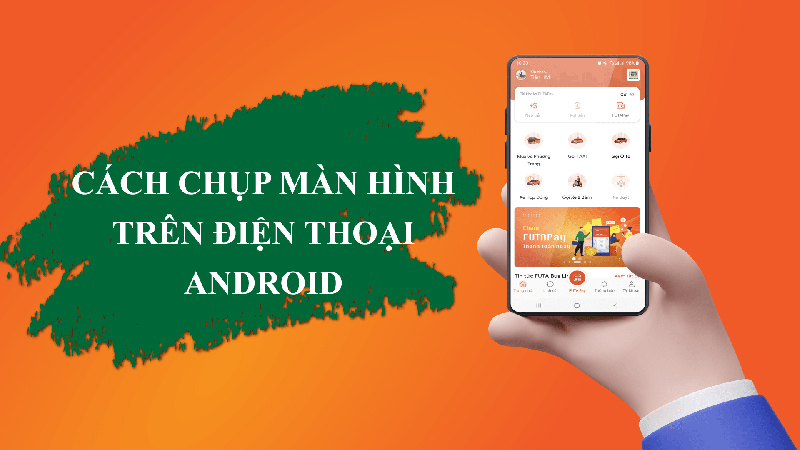
Tổng hợp cách chụp màn hình điện thoại Android
1. Cách chụp màn hình điện thoại cho các thiết bị Android nói chung
Google đã thiết lập một cài đặt chung cho thao tác chụp màn hình trên các thiết bị di động chạy hệ điều hành Android. Cách thực hiện như sau:
Bước 1: Mở màn hình mà bạn muốn chụp.
Bước 2: Tùy theo điện thoại, bạn có thể thực hiện các thao tác sau:
- Cách 1: Nhấn đồng thời nút Nguồn và nút Giảm âm lượng.
- Cách 2: Nhấn và giữ nút Nguồn trong vài giây. Sau đó, hãy nhấn vào Ảnh chụp màn hình.

Nhấn giữ nút Nguồn và nút Giảm âm lượng để chụp màn hình
Bước 3: Sau đó, ở dưới cùng bên trái, bạn sẽ thấy bản xem trước của ảnh chụp màn hình. Trên một số điện thoại Android, bạn sẽ thấy biểu tượng Ảnh chụp màn hình ở đầu màn hình.
Lưu ý: Tùy vào từng dòng điện thoại và phiên bản hệ điều hành Android đang hỗ trợ trên thiết bị mà bạn sẽ chụp màn hình được bằng 1 trong 2 cách trên.
2. Cách chụp màn hình điện thoại Samsung
Các thiết bị Samsung không sử dụng thiết lập chụp màn hình mặc định dành cho thiết bị Adnroid mà thay vào đó, hãng đã tùy chỉnh để tạo ra sự riêng biệt cho các dòng sản phẩm của mình. Các cách chụp màn hình Samsung cực dễ cụ thể như sau:
- Chụp màn hình bằng cách sử dụng tổ hợp phím Nguồn và phím Home (đối với dòng điện thoại có nút Home vật lý) hoặc nút Nguồn và nút Giảm âm lượng (đối với dòng điện thoại không có phím Home vật lý).
- Chụp màn hình điện thoại Samsung bằng cách vuốt lòng bàn tay ngang màn hình.
- Sử dụng phím Home ảo để chụp màn hình điện thoại Samsung.
- Chụp màn hình điện thoại Samsung với Bixby Voice.
- Dùng bút S Pen để chụp màn hình điện thoại Samsung.

Cách chụp màn hình điện thoại Samsung
3. Cách chụp màn hình điện thoại bằng Thanh trạng thái
Một cách siêu đơn giản mà bạn có thể tham khảo để chụp màn hình điện thoại Android đó chính là sử dụng tính năng Chụp màn hình có trên Thanh trạng thái của điện thoại. Một số dòng điện thoại sẽ tích hợp tính năng này vào thanh trạng thái.
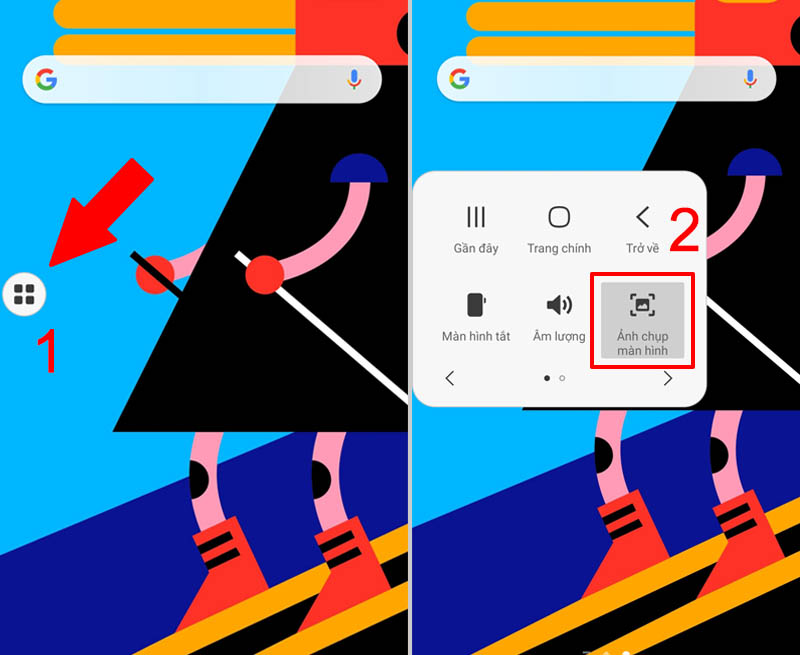
Chụp màn hình điện Android bằng nút chức năng trên Thanh trạng thái
Thao tác chụp màn hình rất đơn giản: Bạn chỉ cần vuốt từ trên xuống hoặc từ dưới lên (tùy dòng điện thoại) để mở thanh trạng thái, sau đó ấn vào biểu tượng chụp màn hình là xong. Bạn có thể xem lại ảnh chụp màn hình trong Thư viện ảnh trên thiết bị.
4. Chụp màn hình điện thoại Android bằng cử chỉ
Một số thiết bị Android hỗ trợ sử dụng cử chỉ để thực hiện nhanh một vài tính năng đơn giản như chụp màn hình điện thoại, mở camera,… Ví dụ, trên các dòng điện thoại Xiaomi, OPPO, OnePlus…, hệ thống cho phép chụp nhanh màn hình bằng cách vuốt ba ngón tay từ trên xuống dưới.
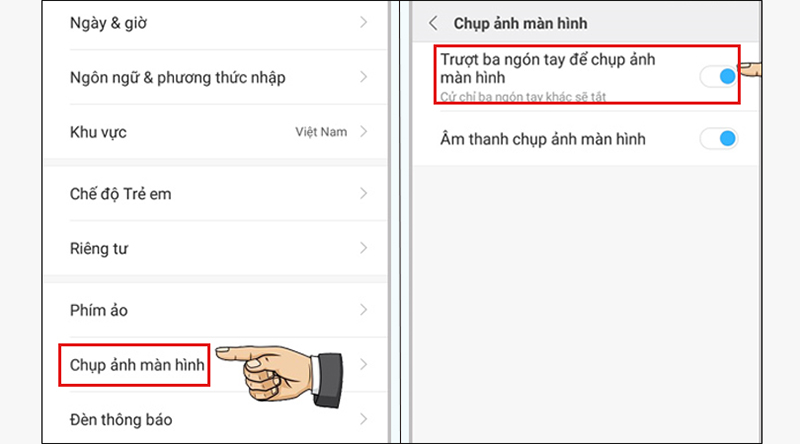
Vuốt ba ngón tay từ trên xuống để chụp màn hình điện thoại
5. Sử dụng ứng dụng chụp màn hình
Thông thường, thao tác chụp màn hình mặc định trên điện thoại di động chỉ hỗ trợ duy nhất tính năng chụp toàn màn hình, một số dòng điện thoại có tích hợp thêm một vài công cụ chỉnh sửa hình chụp màn hình cơ bản. Nếu bạn muốn chỉnh sửa nâng cao hơn ảnh chụp màn hình của mình, được chọn vùng chụp thì có thể dùng các ứng dụng chụp màn hình của bên thứ ba.
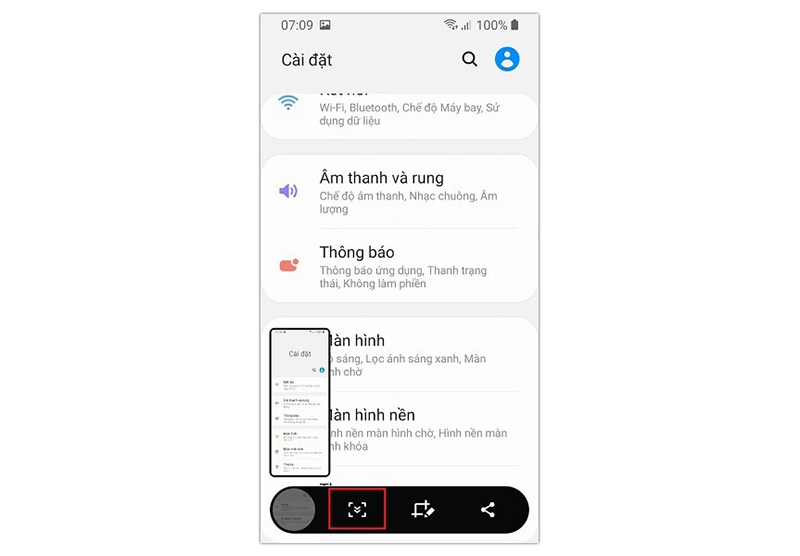
Chụp màn hình điện thoại bằng ứng dụng chụp màn hình
Một số ứng dụng chụp màn hình Android mà bạn có thể tham khảo:
- Screenshot Easy
- Screenshot Touch
- Screen Master
- Screen Recorder & Video Recorder
- AZ Screen Recorder
- Ảnh chụp màn hình
- Super Screenshot
Qua bài viết này của Siêu Thị Điện Máy - Nội Thất Chợ Lớn, hi vọng bạn đã bỏ túi thêm được nhiều cách chụp màn hình điện thoại Android hay Samsung Galaxy S22 Ultra 5G 256GB cực hay ho và hữu ích nhé.
Link nội dung: https://truyenhay.edu.vn/cach-chup-man-hinh-dt-a44305.html